Photoshop打造人物闪亮的唇色效果
文章来源于 没问题学习网,感谢作者 梅干 给我们带来经精彩的文章!设计教程/PS教程/照片处理2010-03-01
透过Photoshop可以快速的为照片中的主角加上唇蜜,让照片中的主角更加的美艳动人,同时P牌的水漾唇蜜可说是最环保最不伤害人体的巨蜜喔!接下来为各位来实际解说一下P牌的水漾唇蜜要如何来使用。
先前已介绍过P牌的珠光眼影液,接下来再为各位来介绍P牌的水漾唇蜜,眼影与唇蜜对于整体的视觉感觉都有加分的作用,从上图中应该不难会发现,左图是尚未加上唇蜜,感觉Model的唇很乾,右图加了水漾唇蜜后,立即散发出闪闪动人的双唇。
透过Photoshop可以快速的为照片中的主角加上唇蜜,让照片中的主角更加的美艳动人,同时P牌的水漾唇蜜可说是最环保最不伤害人体的巨蜜喔!接下来为各位来实际解说一下P牌的水漾唇蜜要如何来使用。
先看看最终效果图

Step1
开启图档,并利用工具箱 / 笔型(钢笔)工具,将照片中的主角嘴唇描绘出来,再按下Ctrl+Enter将路径线转选取框,再执行Ctrl+C与Ctrl+V,将嘴唇复製一份出来。
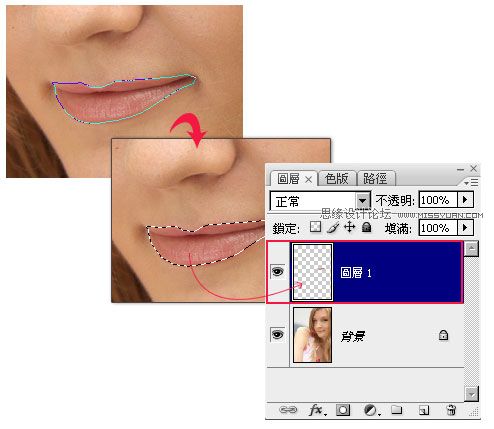
Step2
执行功能表 / 滤镜 / 艺术风 / 塑胶覆膜。
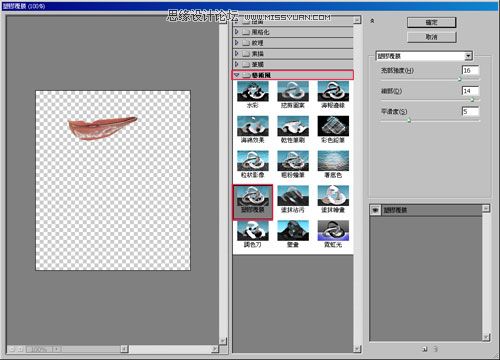
Step3
将图层混合模式更改为覆盖。
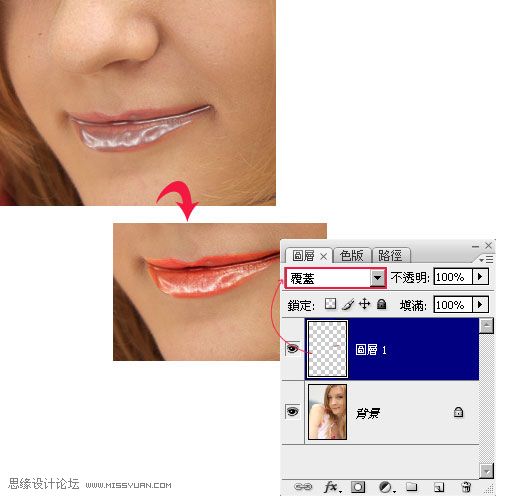
Step5
将图层1新增图层遮色片,并将前景色为黑色,再用工具箱 / 笔刷工具稍作修饰。
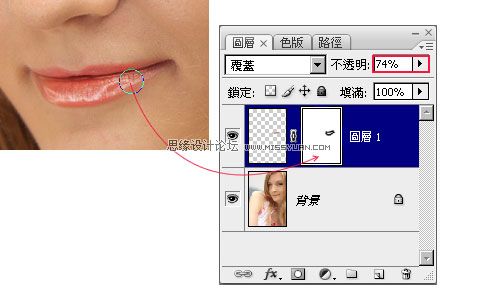
Step6
完成上步骤后,再建立一个色相 / 饱和度的调整图层,一样的将该调整图层的混合模式更改为覆盖,可任意修改唇蜜的色彩。

Step7
再利用笔刷工具,稍作修饰,就大功告成啦!

进入论坛参与讨论和交作业:http://www.missyuan.com/viewthread.php?tid=445428
 情非得已
情非得已
推荐文章
-
 Photoshop制作唯美可爱的女生头像照片2020-03-17
Photoshop制作唯美可爱的女生头像照片2020-03-17
-
 Photoshop快速给人物添加火焰燃烧效果2020-03-12
Photoshop快速给人物添加火焰燃烧效果2020-03-12
-
 Photoshop调出人物写真甜美通透艺术效果2020-03-06
Photoshop调出人物写真甜美通透艺术效果2020-03-06
-
 Photoshop保留质感修出古铜色人像皮肤2020-03-06
Photoshop保留质感修出古铜色人像皮肤2020-03-06
-
 Photoshop制作模特人像柔润的头发效果2020-03-04
Photoshop制作模特人像柔润的头发效果2020-03-04
-
 古风效果:用PS调出外景人像中国风意境效果2019-11-08
古风效果:用PS调出外景人像中国风意境效果2019-11-08
-
 插画效果:用PS把风景照片转插画效果2019-10-21
插画效果:用PS把风景照片转插画效果2019-10-21
-
 胶片效果:用PS调出人像复古胶片效果2019-08-02
胶片效果:用PS调出人像复古胶片效果2019-08-02
-
 素描效果:用PS制作人像彩色铅笔画效果2019-07-12
素描效果:用PS制作人像彩色铅笔画效果2019-07-12
-
 后期精修:用PS给人物皮肤均匀的磨皮2019-05-10
后期精修:用PS给人物皮肤均匀的磨皮2019-05-10
热门文章
-
 Photoshop利用素材制作炫丽的科技背景2021-03-11
Photoshop利用素材制作炫丽的科技背景2021-03-11
-
 Photoshop使用中性灰磨皮法给人像精修2021-02-23
Photoshop使用中性灰磨皮法给人像精修2021-02-23
-
 Photoshop制作水彩风格的风景图2021-03-10
Photoshop制作水彩风格的风景图2021-03-10
-
 Photoshop制作创意的文字排版人像效果2021-03-09
Photoshop制作创意的文字排版人像效果2021-03-09
-
 Photoshop制作逼真的投影效果2021-03-11
Photoshop制作逼真的投影效果2021-03-11
-
 Photoshop制作故障干扰艺术效果2021-03-09
Photoshop制作故障干扰艺术效果2021-03-09
-
 Photoshop制作被切割的易拉罐效果图2021-03-10
Photoshop制作被切割的易拉罐效果图2021-03-10
-
 Photoshop制作人物支离破碎的打散效果2021-03-10
Photoshop制作人物支离破碎的打散效果2021-03-10
-
 Photoshop制作逼真的投影效果
相关文章1332021-03-11
Photoshop制作逼真的投影效果
相关文章1332021-03-11
-
 Photoshop制作人物支离破碎的打散效果
相关文章752021-03-10
Photoshop制作人物支离破碎的打散效果
相关文章752021-03-10
-
 Photoshop制作被切割的易拉罐效果图
相关文章852021-03-10
Photoshop制作被切割的易拉罐效果图
相关文章852021-03-10
-
 Photoshop制作水彩风格的风景图
相关文章1832021-03-10
Photoshop制作水彩风格的风景图
相关文章1832021-03-10
-
 Photoshop制作创意的文字排版人像效果
相关文章1802021-03-09
Photoshop制作创意的文字排版人像效果
相关文章1802021-03-09
-
 Photoshop制作故障干扰艺术效果
相关文章1032021-03-09
Photoshop制作故障干扰艺术效果
相关文章1032021-03-09
-
 Photoshop快速制作数码照片柔焦艺术效果
相关文章6332020-10-10
Photoshop快速制作数码照片柔焦艺术效果
相关文章6332020-10-10
-
 Photoshop制作下雨天玻璃后效果图
相关文章4502020-09-26
Photoshop制作下雨天玻璃后效果图
相关文章4502020-09-26
